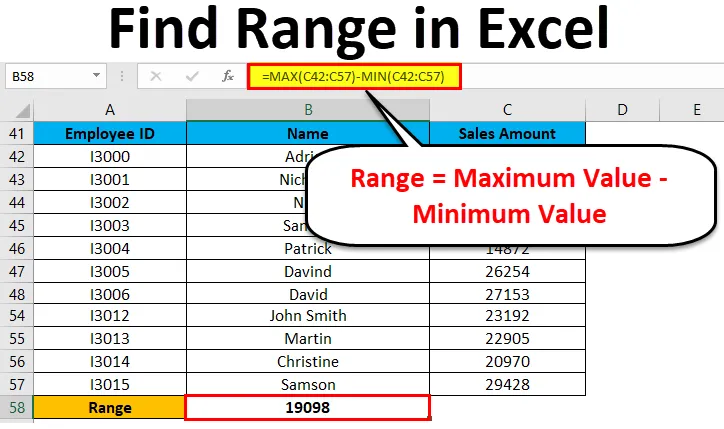
Encontrar intervalo no Excel (Sumário)
- Intervalo no Excel
- Como encontrar intervalo no Excel?
Intervalo no Excel
Sempre que falamos sobre o intervalo no Excel, ele pode ser uma célula ou uma coleção de células. Podem ser as células adjacentes ou não adjacentes no conjunto de dados.
O que é o intervalo no Excel e sua fórmula?
Um intervalo é a coleção de valores espalhados entre o valor Máximo e o valor Mínimo. Em termos matemáticos, um intervalo é a diferença entre o maior (máximo) valor e o menor (mínimo) em um determinado conjunto de dados.
Intervalo define a propagação de valores em qualquer conjunto de dados. Calcula por uma fórmula simples como abaixo:
Faixa = Valor Máximo - Valor Mínimo
Como encontrar intervalo no Excel?
Encontrar um intervalo é um processo muito simples e é calculado usando as funções internas do Excel MAX e MIN. Vamos entender o trabalho de encontrar um intervalo no excel com alguns exemplos.
Você pode fazer o download deste modelo Find Range Excel aqui - Encontrar modelo Excel RangeIntervalo no Excel - Exemplo # 1
Fornecemos abaixo uma lista de valores:
23, 11, 45, 21, 2, 60, 10, 35
O maior número no intervalo acima é 60 e o menor é 2.
Assim, o intervalo = 60-2 = 58
Explicação :
- Neste exemplo acima, o intervalo é 58 no conjunto de dados fornecido, que define a extensão do conjunto de dados. Forneceu a indicação visual da faixa, pois procuramos o ponto mais alto e o menor.
- Se o conjunto de dados for grande, ele fornecerá a ampla extensão do resultado.
- Se o conjunto de dados for pequeno, ele fornecerá o resultado centralizado.
Um processo de definição do intervalo no Excel
Para definir o intervalo, precisamos descobrir os valores máximo e mínimo do conjunto de dados. Nesse processo, duas funções desempenham um papel muito importante. Eles são:
- MAX
- MIN
Uso da função MAX:
Vamos dar um exemplo para entender o uso dessa função.
Intervalo no Excel - Exemplo # 2
Demos um conjunto de valores:
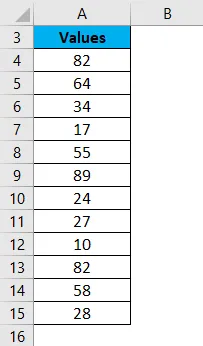
Para encontrar o valor máximo do conjunto de dados, aplicaremos aqui a função MAX conforme a captura de tela abaixo:
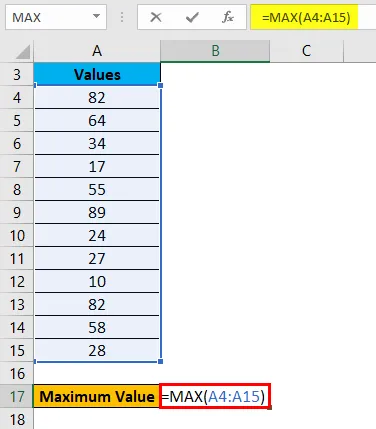
Pressione Enter e ele lhe dará o valor máximo. O resultado é apresentado abaixo:
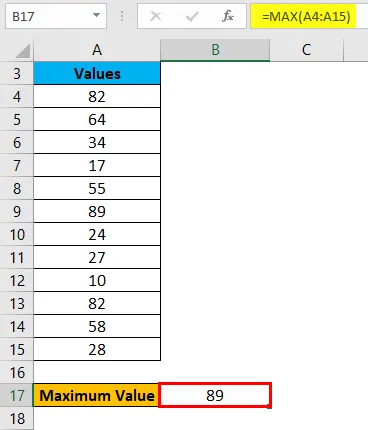
Intervalo no Excel - Exemplo # 3
Uso da função MIN:
Vamos usar o mesmo conjunto de dados acima para entender o uso dessa função.
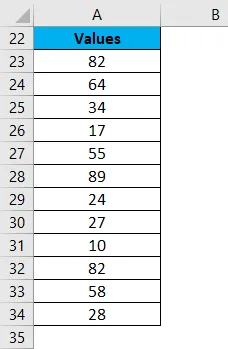
Para calcular o valor mínimo do conjunto de dados fornecido, aplicaremos a função MIN aqui, conforme a captura de tela abaixo.
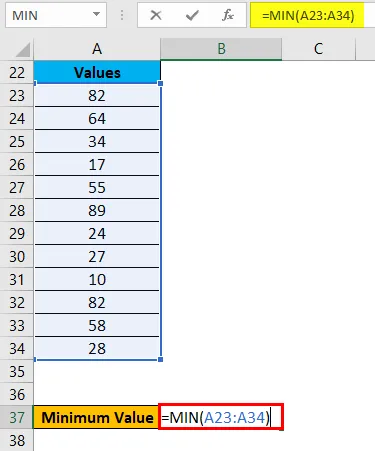
Pressione a tecla ENTER e ele fornecerá o valor mínimo. O resultado é dado abaixo:
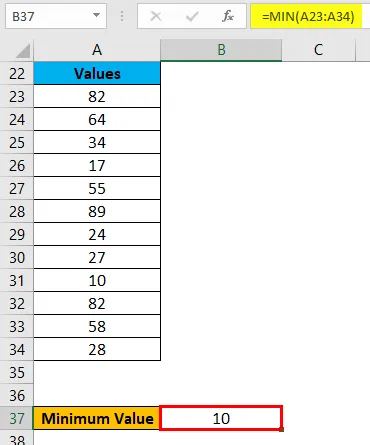
Agora você pode descobrir o intervalo do conjunto de dados depois de fazer a diferença entre os valores Máximo e Mínimo.
Podemos reduzir as etapas para calcular o intervalo de um conjunto de dados usando as funções MAX e MIN juntas em uma linha.
Para isso, novamente tomamos um exemplo para entender o processo.
Intervalo no Excel - Exemplo # 4
Vamos assumir o conjunto de dados abaixo de um funcionário da empresa com sua meta de vendas atingida.
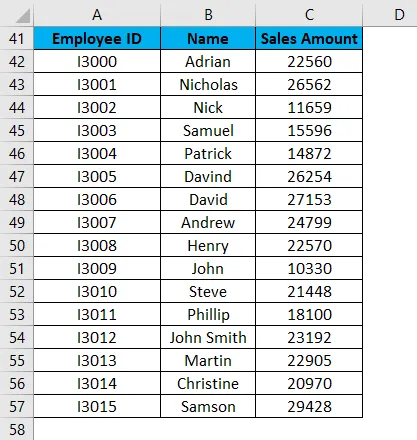
Agora, para identificar o valor do período de vendas no conjunto de dados acima, calcularemos o intervalo. Para isso, seguiremos o mesmo procedimento que fizemos nos exemplos acima.
Aplicaremos as funções MAX e MIN para calcular o valor máximo e mínimo de vendas nos dados.
Para encontrar o valor do intervalo de vendas, aplicaremos a fórmula abaixo:
Faixa = Valor Máximo - Valor Mínimo
Consulte a captura de tela abaixo:
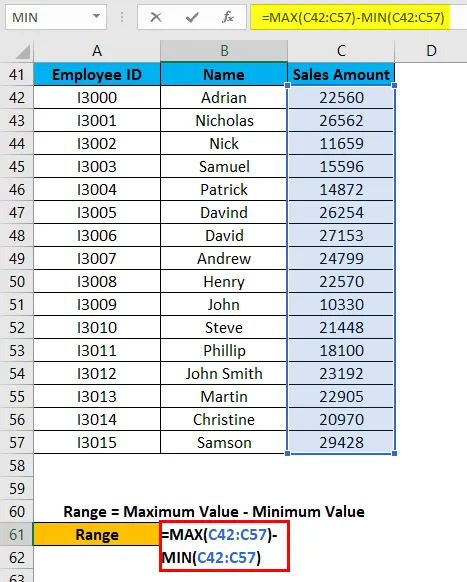
Pressione a tecla Enter e ele fornecerá o intervalo do conjunto de dados. O resultado é apresentado abaixo:
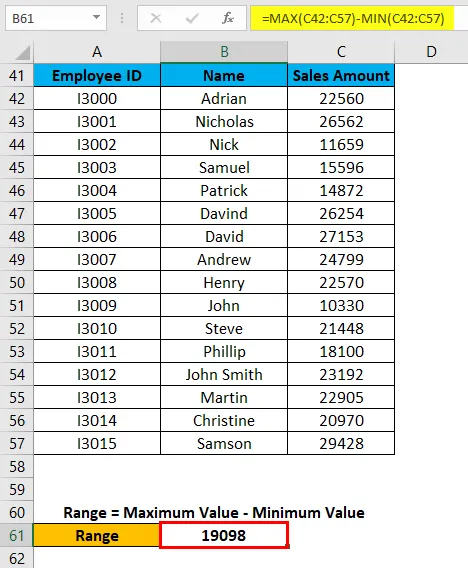
Como podemos ver na captura de tela acima, aplicamos as fórmulas MAX e MIN em uma linha e, calculando a diferença de resultados, descobrimos o intervalo do conjunto de dados.
Coisas para lembrar
- Se os valores estiverem disponíveis nas células não adjacentes para as quais você deseja descobrir o intervalo, poderá passar o endereço da célula individualmente, separados por vírgula como argumento das funções MAX e MIN.
- Podemos reduzir as etapas de cálculo do intervalo aplicando as funções MAX e MIN em uma linha. (Consulte o exemplo 4 para sua referência)
Artigos recomendados
Este foi um guia para o intervalo no Excel. Aqui discutimos como encontrar o intervalo no Excel, juntamente com exemplos do Excel e um modelo do Excel para download. Você pode aprender mais sobre o Excel nos seguintes artigos -
- Como destacar duplicatas no Excel
- Criando tabelas dinâmicas no Excel
- Uso da função Classificar por Data
- Destaque todas as outras linhas no Excel